Not
Bu sayfaya erişim yetkilendirme gerektiriyor. Oturum açmayı veya dizinleri değiştirmeyi deneyebilirsiniz.
Bu sayfaya erişim yetkilendirme gerektiriyor. Dizinleri değiştirmeyi deneyebilirsiniz.
Power BI raporlarını bulutta Power BI hizmeti(https://powerbi.com içinde depolayabileceğiniz gibi, Power BI Rapor Sunucusu web portalında da şirket içinde Power BI raporlarını depolayabilir ve yönetebilirsiniz. Power BI Desktop'ta raporlar oluşturup düzenler ve bunları web portalında yayımlarsınız. Daha sonra kuruluşunuzdaki rapor okuyucuları bir tarayıcıda veya mobil cihazda Power BI mobil uygulamasında görüntüleyebilir.
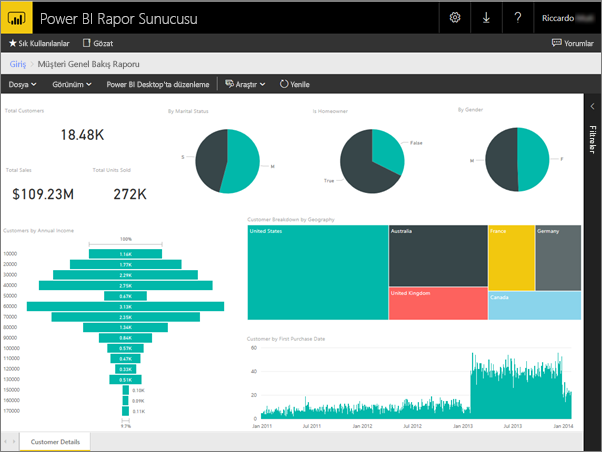
Başlamanıza yönelik dört hızlı adım aşağıda verilmiştir.
1. Adım: Power BI Rapor Sunucusu için Power BI Desktop'ı yükleme
Power BI Desktop'ta Power BI raporları oluşturduysanız, Power BI Rapor Sunucusu için Power BI raporları oluşturmaya neredeyse hazırsınız demektir. Power BI Rapor Sunucusu için Power BI Desktop sürümünü yüklemenizi öneririz, böylece sunucuyla uygulamanın her zaman eşitlenmiş durumda olduğunu bilirsiniz. Power BI Desktop'ın her iki sürümü de aynı bilgisayarda olabilir.
Rapor sunucusu web portalında İndirme oku> Power BI Desktop'ı seçin.
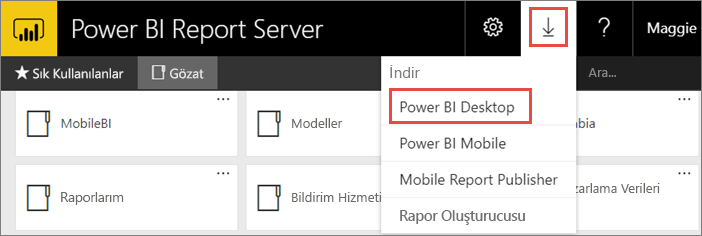
İsterseniz Power BI Rapor Sunucusu giriş sayfasına gidip Gelişmiş indirme seçenekleri'ni de seçebilirsiniz.
İndirme Merkezi sayfasında İndir'i seçin.
Bilgisayarınıza bağlı olarak şunları seçin:
PBIDesktopRS.msi (32 bit sürümü) veya
PBIDesktopRS_x64.msi (64 bit sürüm).
Yükleyiciyi indirdikten sonra Power BI Desktop Kurulum Sihirbazı'nı çalıştırın.
Yüklemenin sonunda Power BI Desktop'ı şimdi başlat'ı işaretleyin.
Otomatik olarak başlatılır ve başlamaya hazırsınız demektir. Power BI Desktop (Ocak 2021) başlık çubuğunda olduğundan doğru sürüme sahip olduğunuzu anlayabilirsiniz.
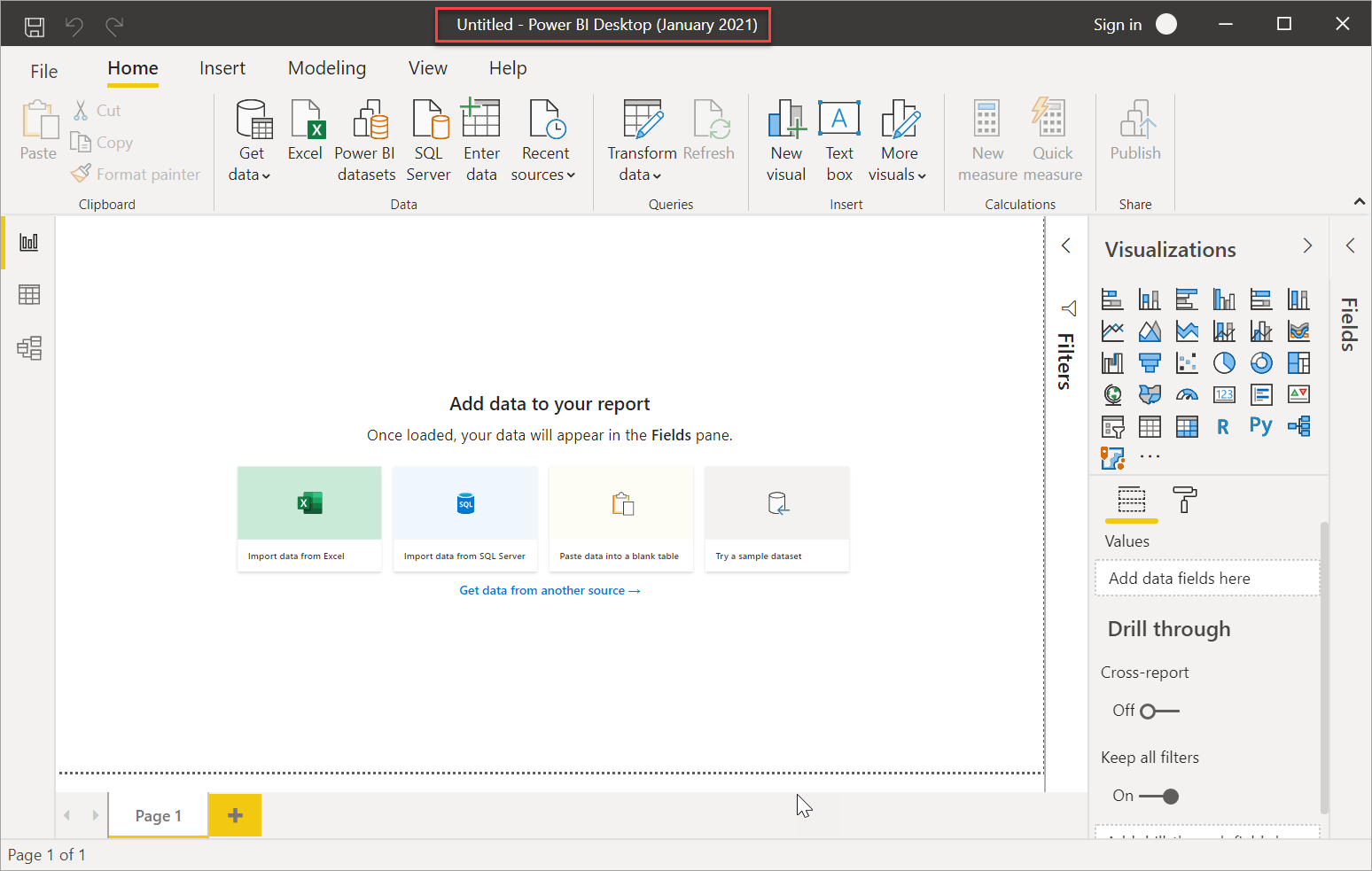
Power BI Desktop'ı bilmiyorsanız, karşılama ekranında videoları izlemeyi göz önünde bulundurun.
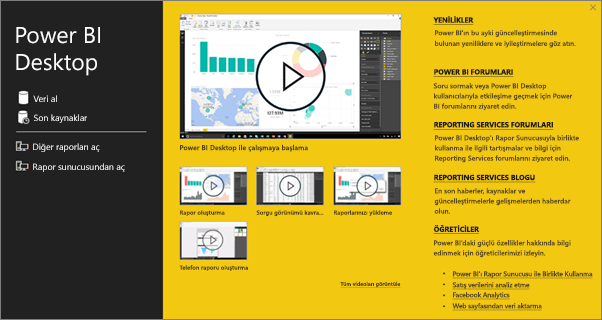
2. Adım: Veri kaynağı seçme
Çeşitli veri kaynaklarına bağlanabilirsiniz. Veri kaynaklarına bağlanma hakkında daha fazla bilgi edinin.
Hoş geldiniz ekranından Veri Al'ı seçin.
Veya Giriş sekmesinde Veri Al'ı seçin.
Veri kaynağınızı (bu örnekte Analysis Services) seçin.
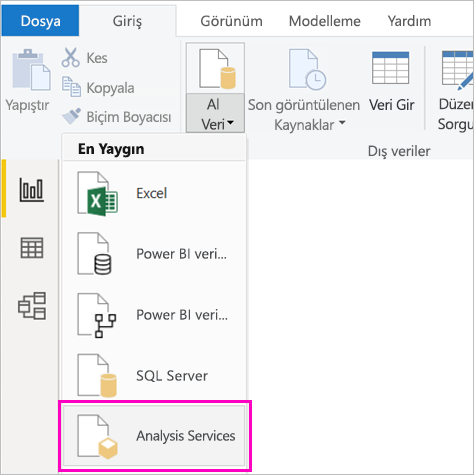
Sunucu'yu ve isteğe bağlı olarak Veritabanını doldurun. Bağlan canlı seçeneğinin tamam olduğundan> emin olun.
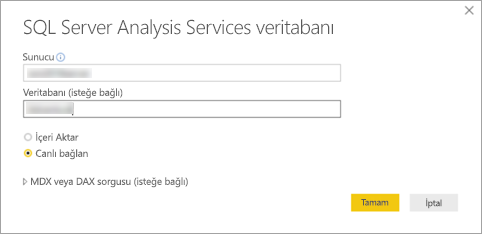
Raporlarınızı kaydedeceğiniz rapor sunucusunu seçin.
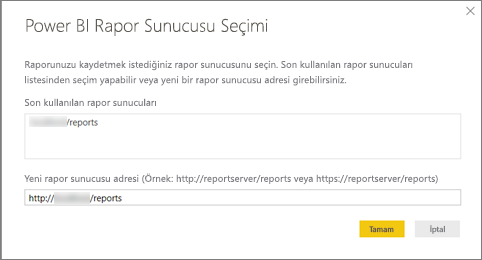
3. Adım: Raporunuzu tasarlama
eğlenceli kısmı şu şekildedir: Verilerinizi gösteren görseller oluşturabilirsiniz.
Örneğin, müşterilerin huni grafiğini oluşturabilir ve değerleri yıllık gelire göre gruplandırabilirsiniz.
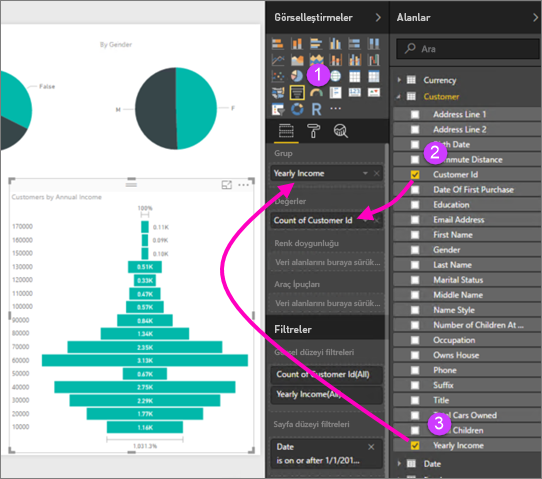
- Görselleştirmeler'de Huni grafiği'ne tıklayın.
- Sayılacak alanı Değerler kutusuna sürükleyin. Sayısal bir alan değilse, Power BI Desktop bunu otomatik olarak değerin sayısı yapar.
- Gruplandırmak için alanı Grup kutusuna sürükleyin.
Power BI raporu tasarlama hakkında daha fazla bilgi edinin.
Not
Sayfalandırılmış rapor görseli gibi bazı görseller yalnızca Power BI hizmeti üzerinde çalışır. Bu görsellerin Power BI Rapor Sunucusu üzerinde işlenmesi "Desteklenmeyen görsel" hatası verir.
4. Adım: Raporunuzu rapor sunucusuna kaydetme
Raporunuz hazır olduğunda, raporu 2. Adımda seçtiğiniz Power BI Rapor Sunucusu kaydedersiniz.
Dosya menüsünde Farklı kaydet Power BI Rapor Sunucusu'i> seçin.
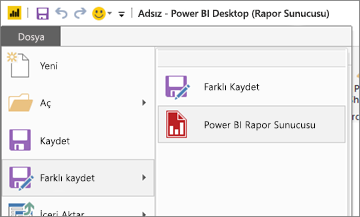
Artık web portalında görüntüleyebilirsiniz.
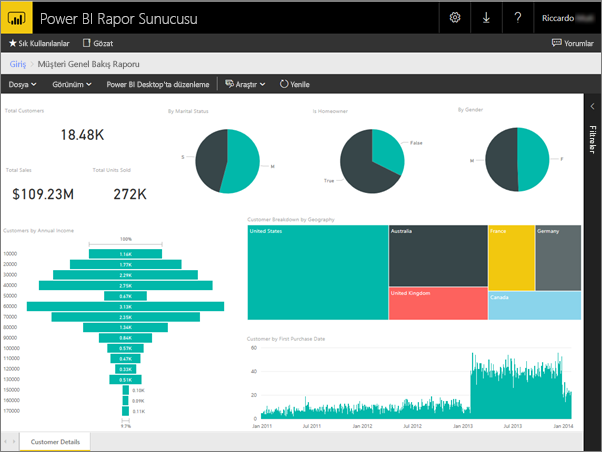
Not
Gelecekte raporu düzenlemeyi seçerseniz, masaüstünde gördüğünüz rapor verileri her zaman raporun ilk oluşturulduğu sırada önbelleğe alınan veriler olur. Raporu düzenlerken en son verileri görüntülemek için Power BI Desktop uygulamanızdaki verileri yenilemeniz gerekir.
İlgili içerik
Power BI Desktop
Power BI Desktop'ta rapor oluşturmak için birçok harika kaynak vardır. Bu bağlantı iyi bir başlangıç noktasıdır.
- Power BI Desktop'ı kullanmaya başlama
- Destekli öğrenme: Power BI Desktop'u keşfedin
Power BI Rapor Sunucusu
Başka sorunuz var mı? Power BI Topluluğu sormayı deneyin